Reklāma
Darbs ar Windows 10? Kā jūs vērtējat Windows 10? [MakeUseOf aptauja]Microsoft ir nepieciešama Windows 10, lai tā labi darbotos, jo īpaši tāpēc, ka Windows 10, iespējams, ir pēdējā Windows versija jebkad. Tātad skalā no 1 līdz 5 kā jūs vērtējat Windows 10? Lasīt vairāk Uzziniet, kā Cortana var palīdzēt padarīt lietu ātrāku un vienkāršāku.
Cortana neapšaubāmi ir viens no lielākajiem Windows 10 papildinājumiem. Microsoft nav izmantojusi iespēju runāt par virtuālā palīga iespējām, demonstrējot dažādas funkcionalitātes iespējas daudzi pirmsizlaides pasākumi lai publicētu operētājsistēmu.
Tagad Cortana ir nonācis dabā datoru lietotājiem. Iespējams, ka Windows Phone aizstāvji jau ir pārzina viņas sarežģītās lietas Dodieties brīvroku režīmā, izmantojot operētājsistēmas Windows Phone 8.1 Cortana balss vadībuCortana ir balss vadīts virtuālais palīgs. Lai viņa strādātu jūsu labā, jums jāzina, kā deleģēt. Ļaujiet mums parādīt. Lasīt vairāk , bet ikviens, kurš nav pavadījis daudz laika ar virtuālo palīgu, var justies mazliet pazaudēts. Neatkarīgi no tā, vai esat pilnīgi jauns šāda veida rīks vai vienkārši domājat, ko Windows 10 pievieno buljonam, šos Cortana lietojumus ir vērts izmēģināt.
Meklēt tīmeklī
Tas attiecas tikai uz pamata funkcionalitāti, ko Cortana var piedāvāt, taču tā darbojas ļoti labi. Sakiet jebko Cortana, un viņa to meklēs, izmantojot Bing. Gadījumā, ja viņa nesaprot vienu no jūsu konkrētākajām komandām, viņa vienkārši meklēs to arī.

Ja Bings ir darītājs, nenodariet paniku. Ja kā pārlūkprogrammu izmantojat Firefox vai Chrome, šī metode ļauj pārslēgt noklusējuma meklētājprogrammu uz kaut ko patīkamāku. Tomēr ir jāveic nedaudz darbu, kas jāveic, un, ja izmantojat pārlūku Chrome, tiek lejupielādētas trešās puses.
Atveriet lietotnes
Lai gan Cortana personālajām datoriem agrīnās versijas bija nedaudz vairāk kā ar balsi vadīta meklēšanas josla, tas viss ir mainījies Windows 10 ir oficiāli atbrīvots Padariet šodien savu palaišanas dienu: iegūstiet Windows 10 tūlīt!Jūs labprāt instalējat sistēmu Windows 10. Diemžēl jūs nokavējāt Insider Preview un tagad paiet laiks, līdz jauninājums tiks ieviests jums. Lūk, kā iegūt Windows 10 tagad! Lasīt vairāk . Pirmais funkcionalitātes elements, kuru jūs, iespējams, vēlēsities izmantot, ir spēja palaist lietotni ar dažiem vārdiem.
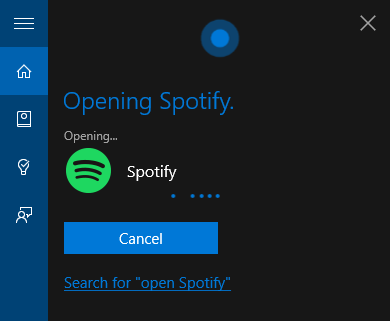
Viss, kas jums jādara, ir noklikšķiniet uz mikrofona ikonas vai sakiet “Hey Cortana”, ja jums ir iespējots šis iestatījums, un uzdodiet personālajam datoram atvērt vēlamo lietotni. Piemēram, lai iegūtu iepriekšminēto rezultātu, es vienkārši teicu “atvērt Spotify”.
Ja jums jau ir saīsne uz lietotni, iespējams, tas netaupīs tik daudz laika, taču šī funkcija patiešām ir noderīga, kad piekļūstat reti izmantotajai programmatūras daļai; Cortana var to izveidot un darboties vienā mirklī.
Melnraksta e-pasts
Kamēr Cortana joprojām tiek ieviests lielākajā daļā trešo pušu lietotņu, daudzi no Microsoft pašu produktu stabi Kurš Office Suite ir vislabākais jums?Jūs tiksit nospiests, lai atrastu nodarbošanos, kurai nav nepieciešama vārdu vai ciparu apstrāde. Un jums var rasties jautājums, vai Microsoft Office tiešām ir labākais risinājums? Šeit ir jūsu iespējas. Lasīt vairāk jau ir savietojami ar virtuālo palīgu. Ja jums ir e-pasta konts, kas iestatīts programmā Outlook Kā izpūst e-pastus programmā Microsoft OutlookNeļaujiet e-pasta ziņojumiem monopolizēt jūsu dienu, izmantojiet šos Outlook padomus, lai atgūtu kontroli pār iesūtni. Lasīt vairāk , jūs varat diktēt Cortana un ātri sastādīt e-pastu.
Lai sāktu, pārliecinieties, vai adresāts jau ir norādīts jūsu kontaktpersonu sarakstā. Pēc tam jūs varat atsaukties uz viņu vārdu, izmantojot komandu, piemēram, “nosūtīt e-pastu Marijai”.

Pēc tam jums tiks lūgts ievadīt tematu un ziņojuma pamattekstu, kurus abus varat vienkārši diktēt. Pēc tam jums tiks dota iespēja pielāgot lietas ar tastatūru, ja gadījuma gadījumā Cortana būtu pieļāvis kādas kļūdas. Alternatīvi, jūs varat lūgt viņai to nosūtīt un aizpildīt visu lietu brīvroku režīmā, kas var būt noderīgi, ja vēlaties rakstīt e-pastu par kaut ko, ko skatāt uz ekrāna.
Kontrolējiet savu mūziku
Neatkarīgi no tā, vai izmantojat savu klēpjdatoru atskaņot mūziku, kamēr jūs gatavojat Spotify lietotņu vakariņas. Baro savas sajūtas ar ēdienu un mūzikuPēdējā vieta, kurā jūs varētu gaidīt interesantu recepšu izmēģināšanu, ir Spotify. Vakariņas. apvieno divas mūsu lielākās aizraušanās, savijot abas pieredzes - ēšanu un mūzikas klausīšanos. Lasīt vairāk , vai arī jūs vienkārši vēlaties izlaist ierakstu, kamēr strādājat, nepārkāpjot koncentrēšanos, mūzikas vadīklas, kurās iespējota balss, ir viens no labākajiem Cortana izmantošanas veidiem.
Ir iekļauts plašs balss komandu klāsts, lai padarītu šo darbu pēc iespējas dabiskāku - piemēram, lai arī “nākamais celiņš” šķiet noklusējuma iestatījums, bet “izlaist dziesmu” darbojas tikpat labi.

Es izmantoju šīs komandas kopā ar Spotify, bet šķiet, ka tās ir saistītas ar sistēmas līmeņa mūzikas vadīklām, tāpat kā jūsu funkciju pogas. Tā rezultātā jums vajadzētu būt iespējai izmantot Cortana, lai kontrolētu modernāko multivides atskaņotāju pamatus. Tomēr jūs joprojām nevarat lūgt, lai viņa spēlē kādu konkrētu dziesmu.
Ieplānojiet tikšanos
Šī ir vēl viena funkcionalitātes daļa, kas atkarīga no tā, vai tiek iestatīts Outlook konts, tāpēc vispirms dariet to, ja vēlaties to izmantot. Turpmāk vienkārši sakiet “ieplānot tikšanos” Cortana, un viņa atvērs dialogu, lai jūs varētu pateikt viņai specifiku.

Šī funkcija darbojas ļoti labi kopā ar Cortana atgādinājumiem. Ja jums ir bažas, ka aizmirsīsit apmeklēt, vienkārši sakiet “atgādināt man par manu sanāksmi”, un Cortana noņems nepieciešamo informāciju, lai pārliecinātos, ka tas tā nav.
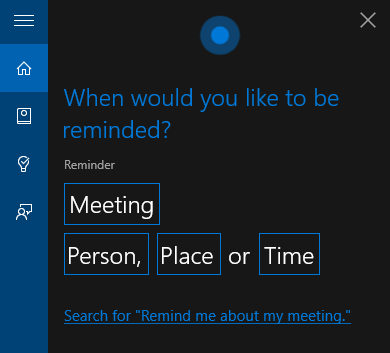
Izslēdziet savu Wi-Fi
Cortana ir arī piekļuve iestatījumiem piemēram, jūsu Wi-Fi 3 Sabiedriskā Wi-Fi pieslēgšanās briesmasJūs esat dzirdējuši, ka, izmantojot publisko WiFi, nevajadzētu atvērt PayPal, savu bankas kontu un, iespējams, pat e-pastu. Bet kādi ir faktiskie riski? Lasīt vairāk un lidojuma režīms. Pasakiet savam datoram, lai ieslēgtu vai izslēgtu Wi-Fi, un tas tiks izdarīts zibspuldzē un jums nekad nevajadzēs ienākt lietotnē Iestatījumi vai Darbību centrā.
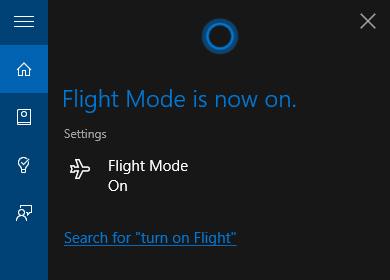
Tas pats par sevi varbūt nešķiet pārāk revolucionārs, taču šķiet, ka tā ir lieta, kas laika gaitā pieaugs un progresēs. Pielāgojot tādas sistēmas funkcionalitāti kā šī, savulaik nozīmēja izsekot izvēlnēm pēc lappuses pēc lappuses, taču tas varētu kļūt vienkāršāks nekā jebkad, pateicoties Cortana, ne tik tālā nākotnē.
Vai jums ir lielisks padoms, kā lietot Cortana operētājsistēmā Windows 10? Kāpēc ne dalīties tajā ar citiem lietotājiem komentāru sadaļā zemāk?
Angļu rakstnieks, kurš šobrīd atrodas ASV. Atrodi mani Twitter, izmantojot @radjonze.

